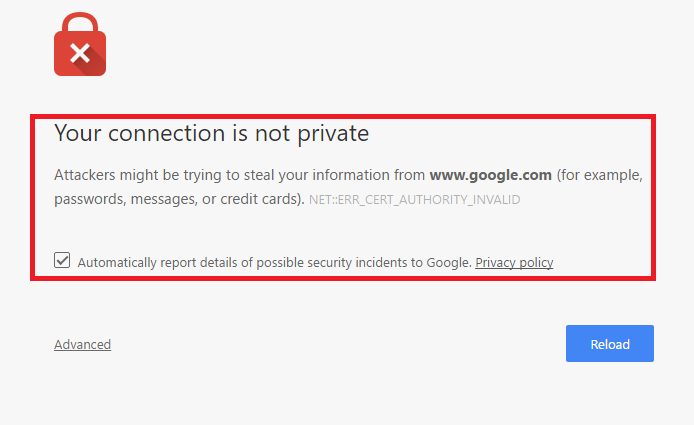- A Telegram a leggyorsabb üzenetküldő alkalmazás, és számos olyan funkcióval rendelkezik, amelyek lehetővé teszik a felhasználók számára a könnyű kommunikációt.
- Mivel a Telegram egy nagy forgalmú platform, megbízható hálózatra van szüksége a jobb szinkronizáláshoz.
- A Telegram web futtatásához stabil böngészőre van szükség, ezért fedezze fel a legjobb lehetőséget.

- Egyszerű migráció: használja az Opera asszisztenst a kilépő adatok, például könyvjelzők, jelszavak stb. átviteléhez.
- Az erőforrás-felhasználás optimalizálása: a RAM-memóriát hatékonyabban használják, mint más böngészőkben
- Fokozott adatvédelem: ingyenes és korlátlan integrált VPN
- Nincsenek hirdetések: a beépített hirdetésblokkoló felgyorsítja az oldalak betöltését és véd az adatbányászat ellen
- Játékbarát: Az Opera GX az első és legjobb böngésző a játékokhoz
- Opera letöltése
A Telegram egy üzenetküldő platform, amely lehetővé teszi a felhasználók számára üzenetek és médiafájlok küldését és fogadását. Ez többplatformos, mivel különböző operációs rendszereken működik.
A legtöbb üzenetküldő platformhoz hasonlóan a Telegramnak is van webes verziója. A natív alkalmazás letöltése vagy elindítása nélkül is elérheti böngészőjében. Ezenkívül nem csökkenti a platformon elérhető funkciók számát.
Használata során azonban számos problémával találkozhat. Gyakori, hogy a Telegram web nem működik a Chrome-ban, és ennek számos oka lehet. Ebben a cikkben megvitatjuk, hogy a Telegram miért nem működik a Chrome-on, és hogyan javíthatja ki.
Működik a Telegram Chrome-on?
A Chrome az egyik böngésző a piacon. Ez azért van, mert olyan funkciókkal rendelkezik, amelyek képesek olyan webalkalmazásokat futtatni, mint a Telegram. Támogatja a Chrome böngészőt, és simán működik rajta.
Miért nem működik a Telegram web?
1. Elavult böngésző
A böngészők rendszeresen átesnek a karbantartási folyamatokon, a fejlesztő időzítésétől függően. Ez elengedhetetlen, mert segít kijavítani a böngészőt megfertőző hibákat és kiskapukat.
Egy elavult böngésző használata azonban megakadályozhatja a Telegram működését. Mert hiányzik néhány szükséges funkció, amelyek az új javításban találhatók.
2. Gyenge internet kapcsolat
A Telegramnak stabil és gyors hálózati kapcsolatra van szüksége ahhoz, hogy böngészőként zökkenőmentesen működjön. Tehát, ha ez a feltétel nem áll fenn, a Telegram nem tud csatlakozni a szervereihez. Ez azt is eredményezheti, hogy a Telegram nem tölti be a csevegéseket.
3. Sérült gyorsítótár és cookie-k
A gyorsítótár és a cookie-k segítik a böngésző gyorsabb és gördülékenyebb betöltését. Mindazonáltal ez problémát jelenthet az olyan webes alkalmazásoknál, mint a Telegram. Ezek blokkolhatják a kapcsolatot a szerver és a kliens között.
4. Windows tűzfal problémák
A tűzfal egy olyan eszköz, amely segít megvédeni a Windows rendszert az új alkalmazásokkal és fájlokkal érkező külső fenyegetésekkel szemben. Azonban lehet blokkolja a böngészőt, hogy csatlakozzon a Telegram szerverekhez. Tehát, ha nem engedi
Szakértői tipp: Néhány PC-problémát nehéz megoldani, különösen, ha sérült adattárakról vagy hiányzó Windows-fájlokról van szó. Ha problémái vannak a hiba kijavításával, előfordulhat, hogy a rendszer részben meghibásodott. Javasoljuk, hogy telepítse a Restoro eszközt, amely átvizsgálja a készüléket, és azonosítja a hibát.
Kattints ide a letöltéshez és a javítás megkezdéséhez.
böngészőjében a Windows tűzfalon keresztül, megakadályozhatja, hogy a Telegram működjön a böngészőjében.
5. A Telegram szerver leállt
Ha a szerver nem működik, a platform nem fog működni, és a felhasználók nem férhetnek hozzá. Ritkán fordul elő, de előfordulhat, hogy a Telegram nem működik böngészőkön, ha a szerver nem működik.
Gyors tipp:
A Telegram gyors eléréséhez és az összes üzenet nyomon követéséhez csatlakozzon az Opera böngészővel. Dedikált támogatással rendelkezik az üzenetküldő alkalmazásokhoz, beleértve a Telegramot is.
Közvetlenül az oldalsávról küldhet és olvashat üzeneteket anélkül, hogy külön lapot kellene megnyitnia a Telegram számára, vagy bármilyen kiegészítőt kellene telepítenie.

Opera
Használja a Telegram integrációt a bejelentkezéshez, és néhány kattintással gyorsan elérheti csatornáit!
Hogyan javíthatom ki a Telegram webet, ha nem működik a Chrome-ban?
1. Indítsa újra a Chrome böngészőt
A probléma egyszerű megoldása a böngésző újraindítása. Lehetővé teszi a jobb szinkronizálást és a Telegram webalkalmazás gyorsabb betöltését. Ez az első dolog, amit meg kell tennie, és ha a problémák továbbra is fennállnak, folytassa az alábbi megoldásokkal.
2. Frissítse a Chrome böngészőt
- Indítsa el a Chrome böngészőt az asztalon, kattintson a ikonra Több gombot, és válassza ki Beállítások.
- Kattints a A Chrome opcióról.

- Kattintson FrissítésGoogle Chrome.
- Ha van elérhető frissítés, az automatikusan frissül.
Ez megoldja a kompatibilitási problémákat, amelyek megakadályozhatják a Telegram web működését a Chrome böngészőben.
3. Törölje a Chrome böngésző gyorsítótárát és a cookie-kat
- Indítsa el a Chrome böngészőt, és kattintson a gombra Több gomb.
- Válassza ki További eszközök majd kattintson Böngészési adatok törlése.

- Jelölje be a mellette lévő négyzeteket Cookie-k és egyéb webhelyadatok és Gyorsítótárazott képek és fájlok.

- Kattintson Adatok törlése.
Amint azt korábban említettük, a sérült cookie-k és a gyorsítótár befolyásolhatják a Telegram web működését a Chrome-on. Ezért ennek meg kell oldania a problémát.
- Miért lassú a Chrome? 9 megoldás a gyorsításhoz
- A Chrome nem sikerült betölteni válaszadat-hibájának javítása
4. Adja hozzá a Chrome-ot a Windows tűzfalhoz
- megnyomni a ablakok + R, írja be a Vezérlőpult, és kattintson rendben.
- Nyisd ki Windows Firewall Defender.

- Ezután kattintson a gombra Egy alkalmazás engedélyezése a Windows tűzfalon keresztül.

- Kattintson Beállítások megváltoztatása és válassza ki Igen.

- Kattints a Másik alkalmazás gomb engedélyezése.
- megnyomni a Tallózás gomb.
- Menjen a következő útvonalra:
C:\Program Files\Google\Chrome\Application
- Válaszd ki a chrome.exe fájl, majd kattintson Nyisd ki.
- Kattints a Hozzáadás gomb.

- Ügyeljen arra, hogy bejelölje a Privát és nyilvános dobozok, majd kattintson rendben a változtatások mentéséhez.
5. Ellenőrizze a szerver adatait
Ellenőrizze a Telegramot közösségi média csoportok a platform szerverével kapcsolatos frissítésekért. Bár a szerver ritkán áll le, előfordulhat.
Melyik a legjobb böngésző a Telegram web számára?
Az optimális Telegram-élmény érdekében javasoljuk, hogy biztonságos böngészőt használjon, amely képes megvédeni adatait és észlelni a gyanús viselkedést. A jó lehetőségek közé tartozik a Firefox, az Opera, a Safari és a Google Chrome.
A Telegram web stabil böngészőt is igényel. Az egyik legjobb lehetőség, amely könnyű, gyors és nagyon biztonságos is Opera. Tartalmazza a Telegram dedikált támogatását, valamint a telepíthető kiegészítőket.
Ha van valami, amit tudnod kell a szerver meghibásodásáról, az ott lesz az oldalukon. Ezért nem tehet mást, mint megvárja, amíg megoldódik.
Ossza meg velünk, hogy melyik megoldás működött az Ön számára az alábbi megjegyzések részben. Kíváncsian várjuk Önt.
 Még mindig vannak problémái?Javítsa ki őket ezzel az eszközzel:
Még mindig vannak problémái?Javítsa ki őket ezzel az eszközzel:
- Töltse le ezt a PC-javító eszközt Kiváló értékelést kapott a TrustPilot.com oldalon (a letöltés ezen az oldalon kezdődik).
- Kattintson Indítsa el a szkennelést hogy megtalálja azokat a Windows-problémákat, amelyek számítógépes problémákat okozhatnak.
- Kattintson Mindet megjavít a szabadalmaztatott technológiákkal kapcsolatos problémák megoldására (Exkluzív kedvezmény olvasóinknak).
A Restorót letöltötte 0 olvasói ebben a hónapban.